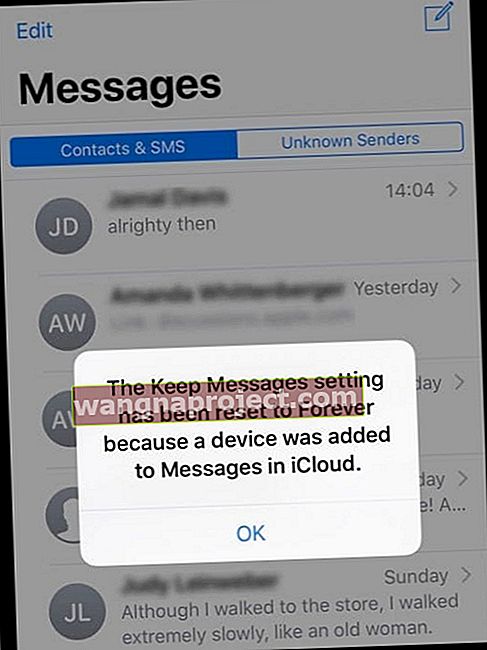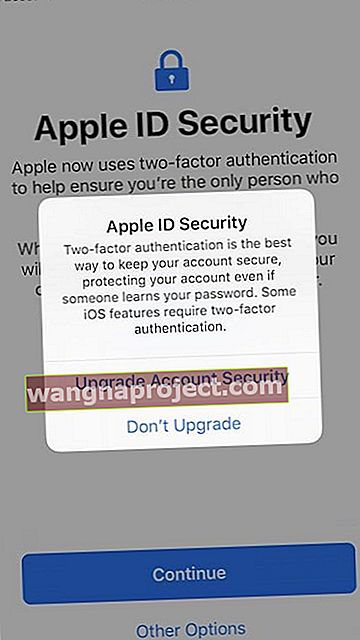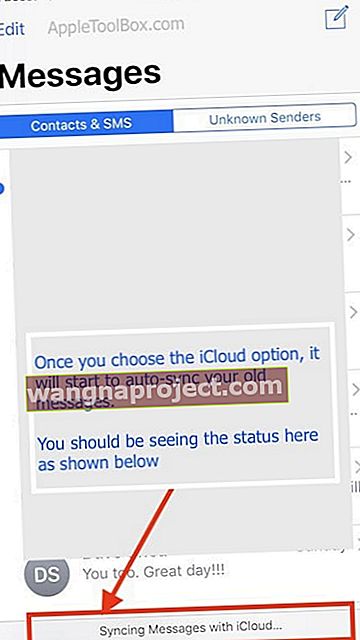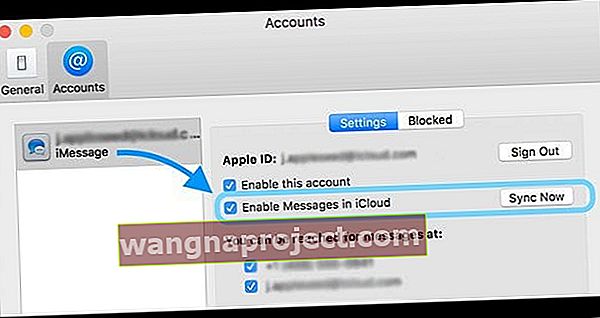Funcția de sincronizare a mesajelor iCloud de la Apple a fost o funcție mult așteptată de ceva timp acum. Cu fiecare nouă versiune iOS, am verificat dacă funcția a ajuns pe dispozitivele noastre. iOS 11.4 este aici pentru a vă ajuta să vă îndepliniți această dorință!
Capacitatea de a vă salva mesajele în iCloud și de a le sincroniza pe toate dispozitivele dvs. Apple a apărut pe scurt când Apple a lansat versiunea originală iOS 11 beta, dar a fost eliminată rapid din anumite motive interne.
De ce să folosiți caracteristica iCloud Message Sync
Mulți dintre noi ne place să salvăm vechile noastre iMessages și mesaje text. Dacă folosiți mesaje pe Apple Watch astăzi, știți că este necesar să ștergeți în mod explicit un mesaj pentru a-l elimina.
Cu alte cuvinte, nu se sincronizează automat cu serviciul dvs. de mesagerie iPhone. Ați presupune că ștergerea unui mesaj de pe iPhone îl va șterge automat de pe ceas, dar asta nu funcționează fără Mesaje în iCloud.
Există utilizatori care preferă, de asemenea, să își configureze iPhone-ul ca pe un dispozitiv nou atunci când sunt lansate actualizări majore pentru iOS. Ideea este că orice erori din software-ul existent sunt complet eliminate atunci când instalați noul iOS. Acești utilizatori au trebuit să se lupte pentru a găsi o modalitate de a-și păstra istoricul mesajelor. 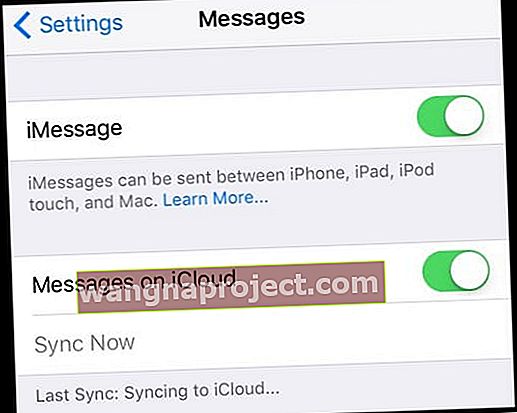
Despre mesajele din iCloud
Mesajele în scopuri icloud pentru a păstra toate conversațiile text de până la zi pe toate dispozitivele Apple, inclusiv iPhone, iPad, Apple Watch , și Mac .
Ori de câte ori configurați un dispozitiv Apple nou sau când ștergeți un mesaj de pe un dispozitiv, cu Mesaje în iCloud activat, care se sincronizează cu toate dispozitivele dvs. Gata cu ștergerea pe fiecare dispozitiv!
De ce ar trebui să folosesc mesaje în iCloud?
- Acesta stochează toate mesajele, fotografiile și alte atașamente în iCloud
- Eliberează spațiu liber pe dispozitivele dvs., cum ar fi iPhone-urile / iPad-urile de 16 GB
- Toate mesajele dvs. apar atunci când vă conectați la un dispozitiv nou cu același cont iMessage
- Când ștergeți mesajele și conversațiile, acestea sunt eliminate instantaneu de pe toate dispozitivele dvs.
Copiile de rezervă pentru mesaje au fost întotdeauna disponibile înainte de această nouă funcție introdusă de Apple. Deci, care este marea problemă legată de această caracteristică?
Bine,
Da, mesajele dvs. erau deja accesibile pe toate dispozitivele dvs., dar asta este doar pentru mesajele pe care au început să le primească odată ce au fost conectate la iMessage.
Dacă primiți un iPad nou și vă conectați la iMessage, veți primi acum toate iMessage-urile care merg la ID-ul dvs. Apple sau la numărul de telefon DE LA ACEL PUNCT, dar nu veți vedea conversațiile de la ÎNAINTE să primiți iPad-ul (cu excepția cazului în care restaurare dintr-o copie de rezervă).
Mesajele din iCloud le permit dispozitivelor noi să primească TOATE mesajele stocate în iCloud și să le sincronizeze în timp real. Acum nu trebuie să restaurați dintr-o copie de rezervă pentru a vedea mesajele existente.
Mai important, dacă ștergeți un text sau un iMessage sau un atașament de pe un dispozitiv, acesta va fi șters pe celelalte dispozitive (care au activat Mesaje în iCloud). Nu trebuie să ștergeți manual elementul de pe toate dispozitivele dvs. (Apple Watch nu face încă sincronizarea iCloud. Trebuie să-l ștergeți manual sau expiră automat după 30 de zile. Nu am testat modificări noi în watchOS 5 beta deoarece este legat de funcția de sincronizare).
Doriți să vă salvați toate textele, mesajele și mesajele iMessage?
Mesajele din iCloud sunt pentru tine! Apple a optimizat această caracteristică pentru toți ifolk-urile cărora le place să-și salveze conversațiile DAR nu au mult spațiu de stocare pe dispozitiv (ca toate iPhone-urile de 16 GB de acolo!)
Mesajele din iCloud stochează totul - ne referim la TOT, inclusiv atașamente, fotografii etc. în iCloud. Și asta eliberează o parte din spațiul de stocare al dispozitivului, astfel încât să puteți descărca alte lucruri, cum ar fi mai multă muzică, aplicații, fotografii și așa mai departe.
Ce ar trebui să știți despre mesajele din funcția iCloud:
- Trebuie să actualizați la cea mai recentă versiune iOS (iOS 11.4) și macOS (10.13.5 sau o versiune ulterioară) pentru a avea această caracteristică.
- Când ștergeți un mesaj, o fotografie sau o conversație pe un dispozitiv, acesta este eliminat de pe toate dispozitivele dvs.
- Trebuie să aveți ID-ul Apple în iMessage care să corespundă cu ID-ul Apple utilizat pentru iCloud. Nu trebuie să se potrivească cu ID-ul iTunes / App Store.
- Aveți nevoie de 2FA activat.
- Mesajele din iCloud sunt dezactivate în mod implicit. O puteți activa accesând Setări -> Atingeți numele dvs. în partea de sus -> iCloud -> Mesaje
- Cel mai bine este să vă lăsați dispozitivele să se sincronizeze peste noapte în timp ce acestea sunt conectate.
- Dacă iCloud pentru mesaje nu funcționează după cum doriți, deconectați-vă și conectați-vă la iCloud, apoi deconectați-vă și conectați-vă la iMessage. Aceasta ar trebui să aibă grijă de problemele de sincronizare a mesajelor.
Îți face griji cu privire la confidențialitatea mesajelor din iCloud?
Toate mesajele dvs. sunt criptate de la un capăt la altul. Deci nimeni altcineva, inclusiv cei de la Apple, nu poate citi aceste date. 
Apple a fost întotdeauna un mare credincios în securitatea utilizatorului și a caracteristicilor de confidențialitate. Conform documentului lor de securitate, caracteristica de sincronizare imessage din iCloud este criptată și sigură.
„Mesajele din iCloud folosesc și criptarea end-to-end. Dacă aveți iCloud Backup activat, o copie a cheii care vă protejează mesajele este inclusă în copia de rezervă. Acest lucru vă asigură că vă puteți recupera mesajele dacă ați pierdut accesul la Keychain iCloud și dispozitivele dvs. de încredere. Când dezactivați iCloud Backup, o nouă cheie este generată pe dispozitivul dvs. pentru a proteja mesajele viitoare și nu este stocată de Apple. ”
Atingeți Setări> Apple Id> derulați în jos și asigurați-vă că ați activat backupul iCloud. Singura avertisment este că, din moment ce cheia este stocată în backupul iCloud, Apple va avea acces la aceasta și poate partaja cu autoritățile în cazul unui mandat (pentru utilizatorii de securitate uber). Dacă doriți ca acesta să fie complet securizat și accesibil numai pentru dvs., atunci puteți dezactiva backupul iCloud dacă sunteți îngrijorat.
O copie a acestei chei este, de asemenea, stocată în brelocul dvs. iCloud, care este protejat din nou de codul de acces al dispozitivului.
NYTimes a făcut recent un articol detaliat despre Apple și accesul la datele utilizatorilor. De asemenea, puteți citi mai multe despre securitate și configurare în această carte albă de la Apple.
Mesajele din iCloud se bazează pe limita mea de stocare de 5 GB?
Da, da. Când utilizați Mesaje în iCloud, toate textele, mesajele iMessage și orice fotografii sau atașamente pe care le trimiteți SAU primiți se calculează în funcție de spațiul de stocare iCloud total.
Deci, dacă utilizați planul iCloud de 5 GB gratuit (asta este ceea ce vine cu orice ID Apple), poate fi necesar să faceți upgrade la un plan plătit dacă intenționați să stocați toate textele, fotografiile și orice alte documente și date ale aplicației.
Planurile de stocare iCloud încep de la 50 GB pentru 0,99 USD / lună. Există, de asemenea, un plan de 200 GB și 2 TB pentru taxe lunare suplimentare.
Am adăugat un sfat pentru salvarea stocării iCloud în partea de jos a acestui articol.
Luați în considerare partajarea spațiului de stocare cu partajarea în familie!
Vestea bună este că, începând cu 2017, acum puteți partaja spațiul de stocare cu familia, astfel încât toată lumea să nu mai aibă nevoie de un plan separat (mai mult!)
Când partajați un plan de stocare pentru familie, fotografiile și documentele dvs. rămân private. Toată lumea are încă propriile conturi cu iCloud (funcționează la fel ca și când ai propriul tău plan de stocare.)
Partajarea stocării în familie oferă tuturor acces la planul de stocare iCloud, dar gestionați un singur plan. 
Verificați cât spațiu de stocare iCloud aveți în prezent
- Pe iPhone, iPad sau iPod touch
- Pentru iOS 10.3 sau o versiune ulterioară, accesați Setări> Profil ID Apple> iCloud și atingeți Stocare iCloud sau Gestionare stocare
- Pentru iOS 10.2 sau o versiune anterioară, accesați Setări> iCloud> Stocare
- Pe Mac, accesați Meniul Apple> Preferințe sistem> iCloud> Gestionați
- Pe computer, deschideți iCloud pentru Windows
Înainte de a activa Mesaje în Cloud
- Actualizați-vă iPhone-ul și iPad-ul la cel mai recent iOS și Mac-ul dvs. la cel mai recent macOS
- Configurați iCloud și asigurați-vă că sunteți conectat cu același ID Apple pe toate dispozitivele dvs.
- Verificați-vă planul de stocare iCloud - Mesajele din iCloud contează în raport cu planul dvs. iCloud, deci luați în considerare actualizarea la un plan mai mare, dacă este necesar
- Conturile iCloud gratuite vin cu 5 GB spațiu de stocare total
- Activați autentificarea în doi factori pentru ID-ul dvs. Apple
- Asigurați-vă că faceți o copie de rezervă a mesajelor înainte de a apăsa butonul de sincronizare. Prefer să folosesc MacBook-ul meu pentru a face o copie de rezervă completă
Cum se folosește sincronizarea mesajelor iCloud?
Pe iPhone și iPad
- Actualizați la iOS 11.4
- Accesați Setări> Profil ID Apple> iCloud
- Comutați pe Mesaje
- Deschideți aplicația Mesaj
- Dispozitivul dvs. modifică automat setarea Keep Messages la Forever acum, când Mesaje din iCloud sunt activate
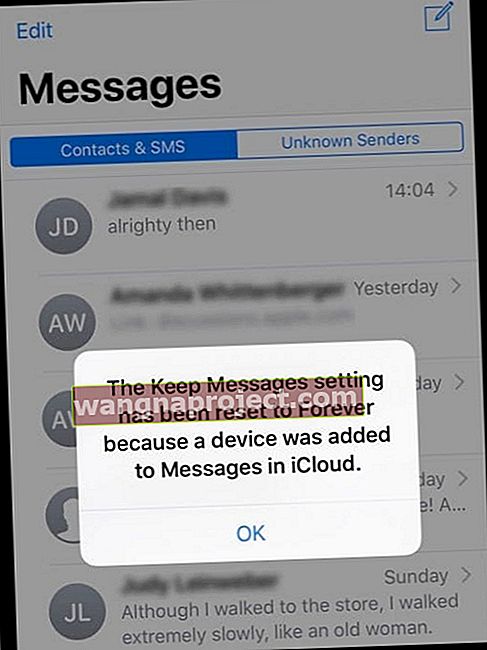
- Pentru a modifica intervalul de timp pentru păstrarea mesajelor, deschideți Setări> Mesaje
Pe Mac
- Deschideți Mesaje
- În bara de meniu, alegeți Mesaje> Preferințe> Conturi
- Bifați caseta de selectare de lângă Activare mesaje în iCloud

Nu vedeți mesaje în iCloud pe Mac?
Această caracteristică necesită macOS High Sierra 10.13.5 sau o versiune ulterioară. Îmi pare rău, Mac OS X și macOS Sierra
Unii utilizatori au descoperit că, în ciuda actualizării la macOS-ul necesar pentru această caracteristică, nu pot localiza caseta de selectare „Activare mesaje în iCloud” pe MacBook.
Dacă vă confruntați cu această problemă pe MacBook, următoarea secvență de pași ar trebui să vă ajute.
- Deconectați-vă de la contul dvs. iCloud.
- Deconectați-vă de la aplicația Mesaje.
- Conectați-vă la contul dvs. iCloud.
- Deschideți aplicația Mesaje, deschideți panoul Preferințe, conectați-vă la Mesaje iCloud.
- Închideți panoul Preferințe și deschideți-l din nou.
- Ar trebui să apară setarea pentru activarea mesajelor pe iCloud.
Este necesară autentificarea în doi factori pentru ID-ul dvs. Apple!
- Dacă nu sunteți încă configurat pentru 2FA, urmați instrucțiunile și îl puteți configura cu ușurință. După ce ați făcut acest lucru, vă solicită să introduceți codul de acces al dispozitivului.
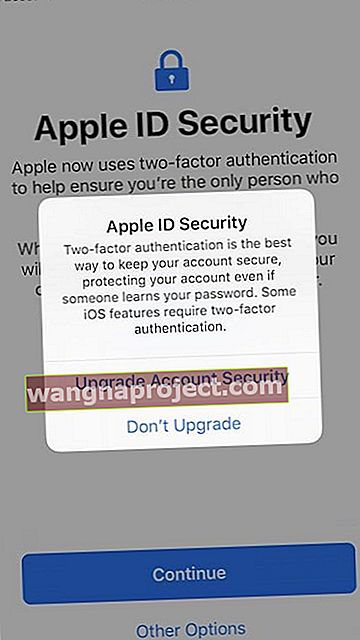
Această caracteristică necesită, de asemenea, să aveți activată copia de rezervă iCloud pe dispozitiv
- După confirmarea acreditării, sincronizarea automată va începe de la sine. Nu trebuie să faci nimic. În funcție de dimensiunea mesajelor, este posibil să vedeți starea în partea de jos a ecranului. Se spune „ Sincronizarea mesajelor cu iCloud ... ”
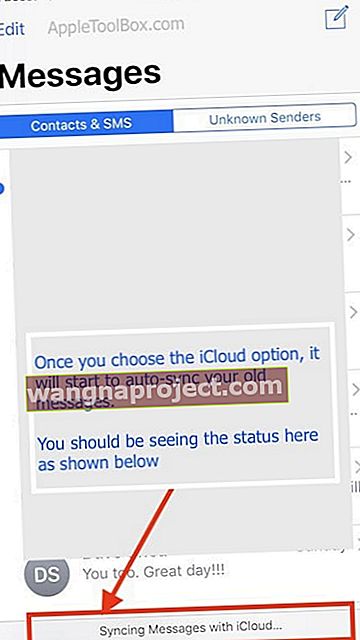
Ceea ce este interesant este că toate dispozitivele mele aveau istoric de mesaje diferite și de fiecare dată când adăugam un dispozitiv suplimentar, acesta adăuga în mesajele unice de pe acel dispozitiv în iCloud și copiază toate mesajele lipsă pe acel dispozitiv.
Mesajele din Opțiunea iCloud nu apar în Setările iCloud?
Dacă nu vedeți comutările Mesaje din iCloud după ce ați actualizat la iOS 11.4, este probabil ca iOS să catalogheze dimensiunea datelor aplicației dvs. pentru mesaje.
Mulți dintre cititorii noștri au aflat că nu există opțiunea „mesaje” în aplicațiile iCloud imediat după actualizarea la iOS 11.4. Unii au experimentat o întârziere lungă, până la 24 de ore, în a vedea această opțiune de funcționalitate după actualizare. 
Deci, este perfect normal dacă nu apare imediat
Nu vă panicați! Așteptați câteva ore și verificați din nou.
Apariția acestor mesaje în comutare iCloud depinde de numărul de mesaje (și toate atașamentele / fotografiile) pe care iCloud trebuie să le încarce.
Cum se verifică mesajele din iCloud folosind iPhone-ul meu
După ce configurați și activați mesajele din caracteristica iCloud, ar trebui să îi acordați ceva timp pentru a le sincroniza. Ceea ce a funcționat pentru noi este să activăm funcția și să conectăm dispozitivul peste noapte. Este, de asemenea, important să vă asigurați că aveți spațiu de stocare iCoud adecvat dacă intenționați să utilizați această versiune.
Odată ce mesajele au fost sincronizate, le puteți localiza pe iPhone:
- Atingeți Setări> ID Apple
- Atingeți iCloud
- Apoi atingeți Gestionare stocare
- Atingeți Mesaje și aici puteți selecta firul conversației pentru a vedea dacă s-a actualizat complet.
Nu doriți mesaje în iCloud?
Pe iPhone și iPad
- Accesați Setări> Profil ID Apple> iCloud
- Dezactivați Mesaje
Pe Mac
- Deschideți Mesaje
- În bara de meniu, alegeți Mesaje> Preferințe> Conturi
- Debifați caseta de selectare de lângă Activare mesaje în iCloud
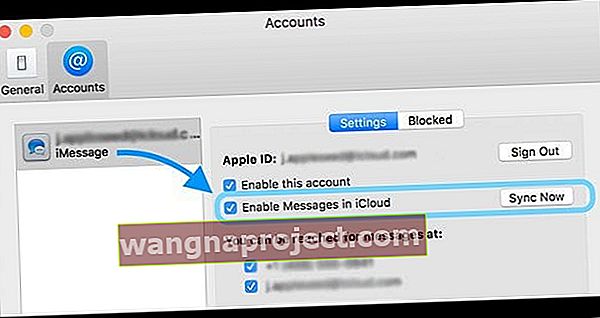
Când dezactivați Mesaje în iCloud pe un iPhone sau iPad, istoricul mesajelor dvs. este inclus într-o copie de rezervă separată iCloud.
Cum se salvează stocarea iCloud atunci când se utilizează mesaje în iCloud
Mulți dintre noi ne-am actualizat planurile iCloud pentru a profita de noile caracteristici Apple. Au existat multe speranțe că Apple va crește spațiul de stocare gratuit de 5 GB la o ofertă de stocare mai mare în timpul WWDC, dar asta nu s-a întâmplat niciodată.
Dacă vă confruntați cu planul dvs. de stocare iCloud după activarea mesajelor pentru iCloud, iată un sfat rapid care ar putea fi util în eliberarea spațiului de stocare iCloud.
- Activați Mesaje în iCloud, lăsați-le să se sincronizeze (dacă nu aveți suficient spațiu, săriți acest pas.)
- Ștergeți backupul iCloud
- Reporniți telefonul
- Activați backupul iCloud
- Repetați pe toate dispozitivele
Am putut economisi mai mult de 60% din spațiul iCloud folosind acest sfat simplu. Sperăm că veți găsi acest lucru util. Se pare că, cândva, copia de rezervă iCloud ajunge să creeze copii de rezervă duble. Acest lucru va ajuta la eliminarea copiei de rezervă suplimentare, eliberându-vă astfel spațiul de stocare iCloud.
Înfășurându-l
Credem că Mesajele din iCloud sunt excelente pentru persoanele cu dispozitive de stocare mici și care doresc să-și păstreze mesajele text pe termen nelimitat. Cu Mesaje în iCloud, toate textele dvs. se sincronizează între dispozitive și se actualizează automat. În acest fel, aveți întotdeauna aceleași mesaje care apar.
Și când decideți să ștergeți un mesaj, o fotografie, un atașament sau o conversație pe un singur dispozitiv, sincronizarea iCloud a Apple îl elimină de pe toate dispozitivele dvs. (conectat cu același ID Apple, desigur.)